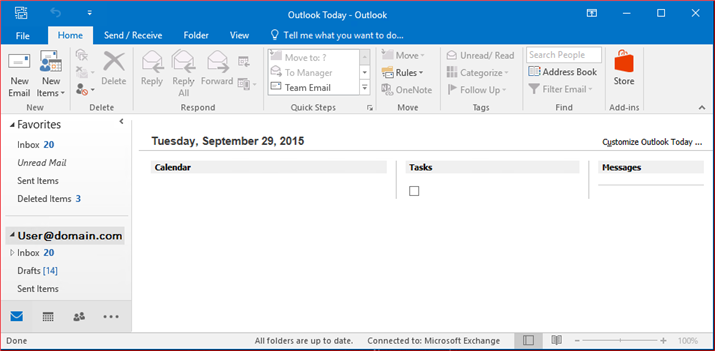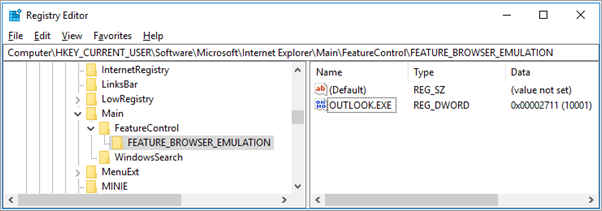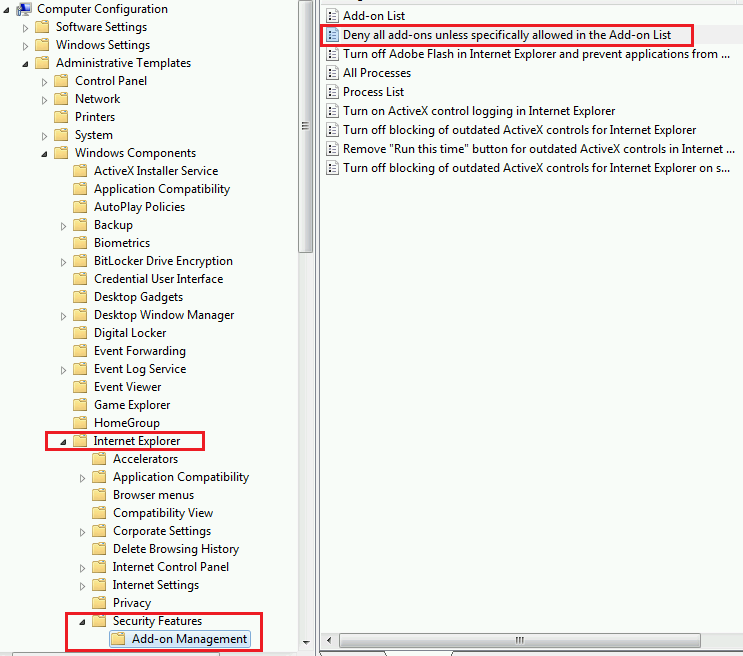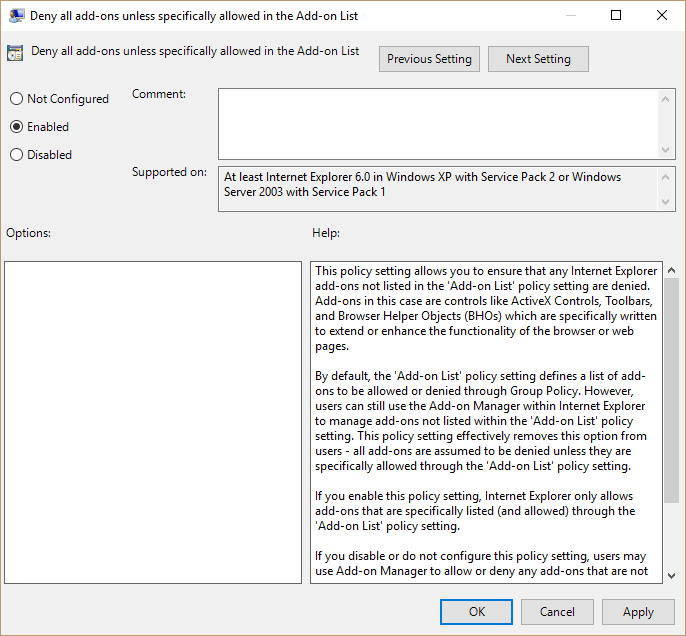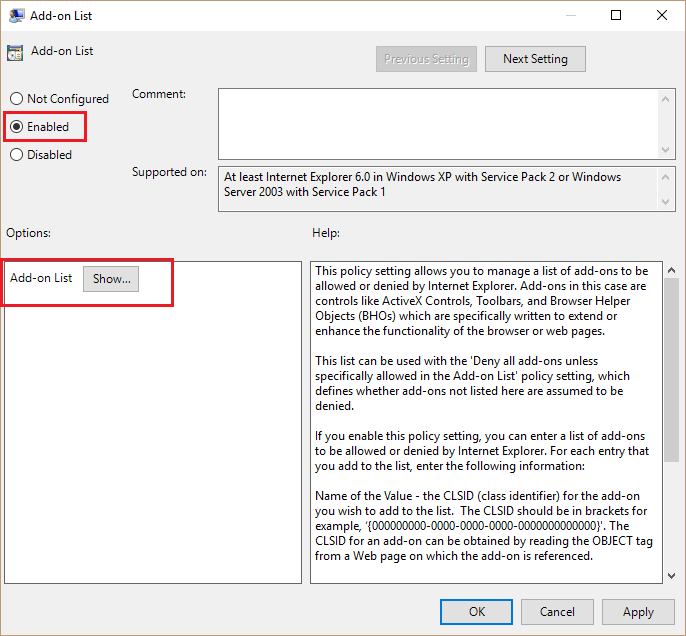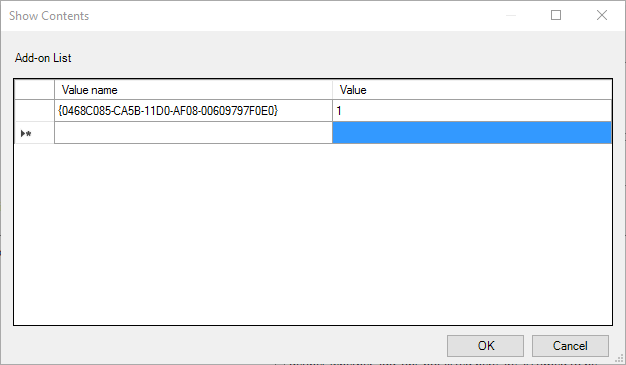תופעות
ב-Microsoft Outlook, אתה פותח את Outlook היום ורואה שלא מוצג מידע תחת כותרות המקטעים (כגון לוח שנה, משימות והודעות). תרחיש זה מוצג בצילום המסך הבא:
סיבה
בעיה זו מתרחשת כאשר אחד מהתנאים הבאים מתקיים:
-
המדיניות מכחישה את כל ההרחבות, אלא אם כן הותר במפורש ברשימת ההרחבות זמינה ללא הוספת ה-GUID של פקד היום ב-Outlook כחריג.
-
ערך Outlook. exe קיים בערך הרישום FEATURE_BROWSER_EMULATION ומוגדר ל00002af9 או 00002af9.
פתרון
כדי לפתור בעיה זו, בצע את השלבים הספציפיים לסיבה.
חשוב
בצע את השלבים בסעיף זה בזהירות. בעיות חמורות עלולות להתרחש אם תשנה את הרישום בצורה שגויה. לפני שתשנה אותו, גבה את הרישום לשחזור במקרה של בעיות.
אם המדיניות "מנע את כל ההרחבות אלא אם הותר במפורש ברשימת ההרחבות" נמצאת בשימוש :
-
צא מ-Outlook.
-
הפעל את עורך הרישום. לשם כך, השתמש באחד מההליכים הבאים, בהתאם לגירסת Windows שברשותך:
-
Windows 10: לחץ לחיצה ימנית או הקש והחזק את לחצן התחל ולאחר מכן בחר באפשרות הפעלה כדי לפתוח תיבת דו-שיח להפעלה .
-
Windows 8: הקש על מקש Windows + R כדי לפתוח תיבת דו-שיח של הפעלה .
-
Windows 7 או Windows Vista: לחץ על התחלולאחר מכן בחר באפשרות הפעלה כדי לפתוח תיבת דו-שיח להפעלה .
-
-
הקלד regedit. exe ולאחר מכן הקש Enter.
-
אתר את מפתח המשנה הבא ובחר בו: HKEY_LOCAL_MACHINE\Software\Microsoft\Windows\CurrentVersion\Policies\Ext\CLSID
-
בחרו ' עריכה' ובחרו ' ערך מחרוזת חדש'. הזן את הטקסט הבא כשם הערך ולאחר מכן הקש Enter: {0468C085-ca5b-11d0-af08-00609797f0e0}
-
לחץ פעמיים על הערך {0468C085-ca5b-11d0-af08-00609797f0e0} . בשדה נתוני ערך, הזן 1 או 2. 1 = ההרחבה שצוינה מותרת 2 = ההרחבה שצוינה מותרת ומשתמשים יכולים לנהל את ההרחבה באמצעות מנהל ההרחבות.
-
בתפריט קובץ , בחר יציאה ליציאה מעורך הרישום.
הערה
אם ערך הרישום ממוקם תחת כוורת המדיניות , ייתכן שתצורתו נקבעה על-ידי מדיניות קבוצתית. במקרה זה, הערך המקורי ישוחזר כאשר מדיניות זו תתרענן במחשב. על מנהל המערכת שלך לשנות את המדיניות כדי לשנות הגדרה זו.
אם מפתח המשנה FEATURE_BROWSER_EMULATION מכיל ערך של Outlook. exe
-
צא מ-Outlook.
-
הפעל את ' עורך הרישום '. לשם כך, השתמש באחד מההליכים הבאים, בהתאם לגירסת Windows שברשותך.
-
Windows 10: לחץ לחיצה ימנית או הקש והחזק את לחצן התחל ולאחר מכן בחר באפשרות הפעלה כדי לפתוח תיבת דו-שיח להפעלה .
-
Windows 8: הקש על מקש Windows + R כדי לפתוח תיבת דו-שיח של הפעלה .
-
Windows 7 או Windows Vista: לחץ על התחלולאחר מכן בחר באפשרות הפעלה כדי לפתוח תיבת דו-שיח להפעלה.
-
-
הקלד regedit. exe ולאחר מכן הקש Enter.
-
בעורך הרישום, אתר ולאחר מכן בחר את מפתחות המשנה הבאים, בהתאם לגירסאות של Windows ו-Outlook התקנות.
-
עבור 32-bit Windows פועל 32-bit-Outlook או 64-bit Windows המפעיל 64-bit Outlook: HKEY_CURRENT_USER\Software\Microsoft\Internet לחקור \ הרםלוח \ שמציעות HKEY_LOCAL_MACHINE\Software\Microsoft\Internet לחקור \ הרםלוח \ שמציעות
-
עבור 64-bit Windows פועל 32-bit-Outlook: HKEY_LOCAL_MACHINE\Software\Wow6432Node\Microsoft\Internet לחקור \ הרםלוח \ שמציעות
-
-
אתר ולחץ לחיצה ימנית על הערך OUTLOOK. exe ולאחר מכן בחר באפשרות שינוי.
-
עבור נתוני ערך, הזן 2711ולאחר מכן עבור בסיס, בחר הקסדצימאלי. כשתסיים, בחר ב'אישור '.
הערה
הערך עבור הקסדצימאלי בסיס הוא 2711 (והערך עבור עשרוני הוא 10001). כך הוא מופיע בעורך הרישום.
-
סגור את עורך הרישום.
לחלופין, באפשרותך לשנות את נתוני הערך לערך שאינו גורם לבעיה, או למחוק את הערך.
לקבלת מידע נוסף אודות הגדרה מידי של ערך רישום זה, עיין בסעיף ' הדמיית דפדפן ' במאמר ' פקדי תכונות אינטרנט ' (B. C).
מידע נוסף
עדכון מדיניות קיימת
כדי לעדכן מדיניות קיימת שהוגדרה לניהול תוספות עבור Outlook:
-
הפעל את ' עורך המדיניות הקבוצתית '.
-
תחת תצורת משתמש, הרחב את תבניות ניהול, הרחב את רכיבי Windows, internet Explorerותכונות אבטחה.
-
תחת ניהול הרחבות, לחץ פעמיים על מנע את כל ההרחבות אלא אם הותר במפורש ברשימת ההרחבות.
-
ודא שהמדיניות הופעלהולאחר מכן בחר באפשרות אישור.
הערה
אם מדיניות זו אינה זמינה, ייתכן שנתוני הרישום הנדונים קודם לכן נפרסים למחשבי לקוח על-ידי שיטה שאינה מדיניות קבוצתית.
-
בעורך המדיניות הקבוצתית, לחץ פעמיים על מדיניות רשימת הרחבות.
-
בחר באפשרות זמיןולאחר מכן בחר הצג.
-
השתמש במידע הבא: שם כניסה: {0468C085-ca5b-11d0-af08-00609797f0e0} ערך 1 = ההרחבה שצוינה מותרת 2 = ההרחבה שצוינה מותרת ומשתמשים יכולים לנהל את ההרחבה באמצעות מנהל ההרחבות.
-
בחר ב'אישור ' במסכים הנותרים כדי לצאת.